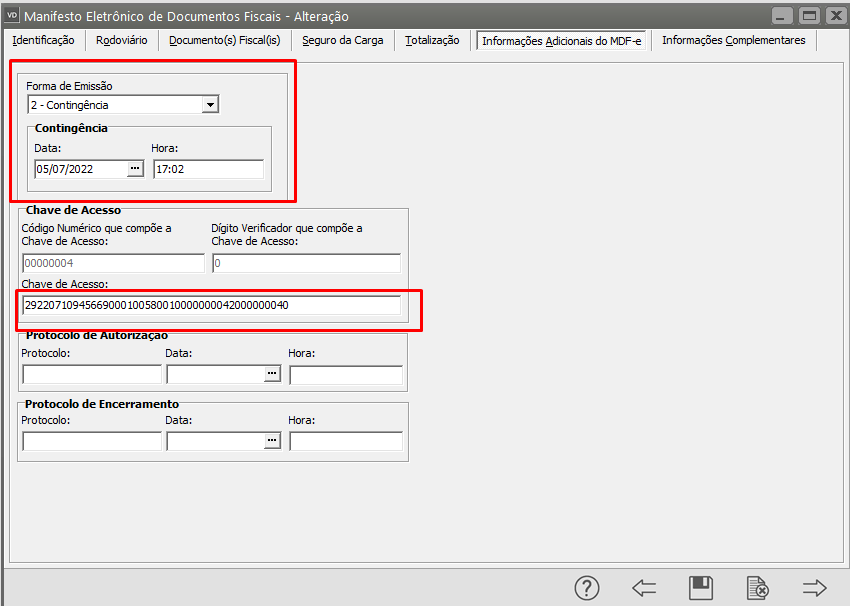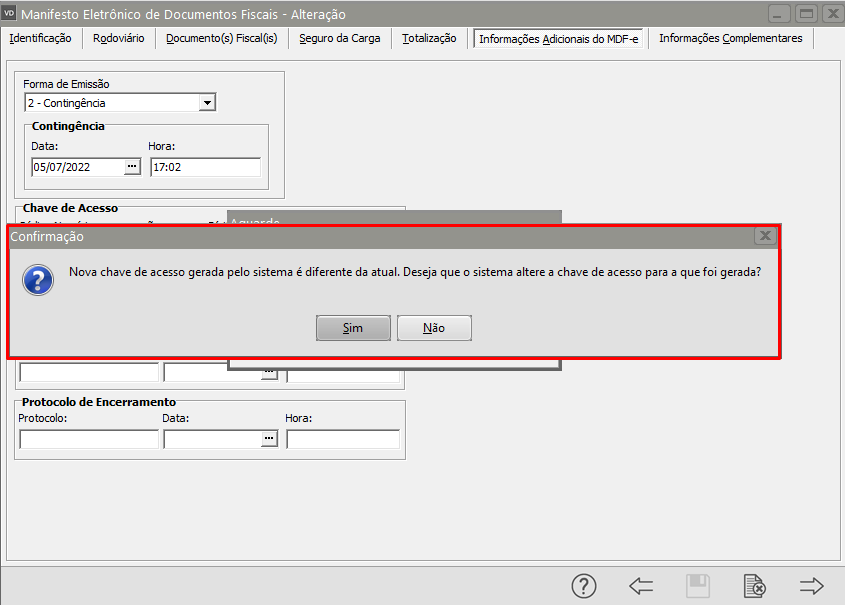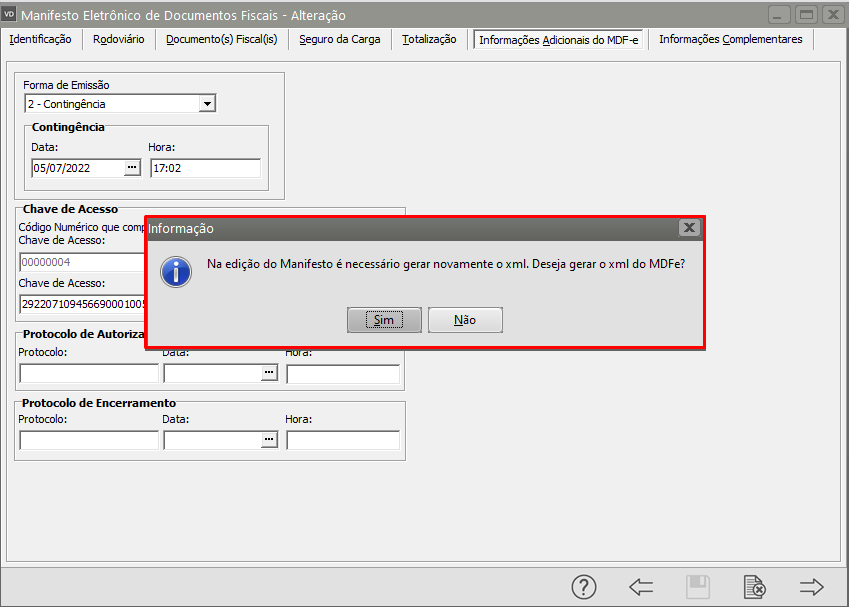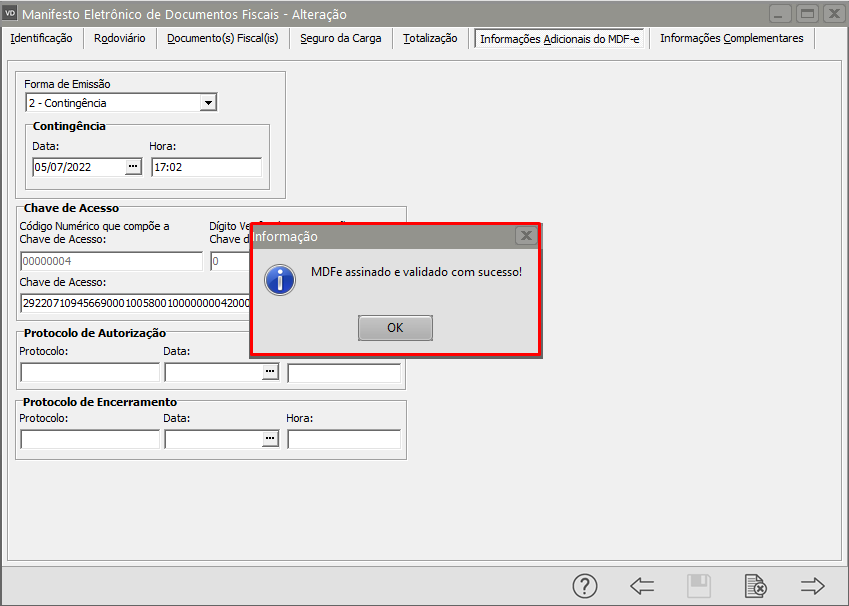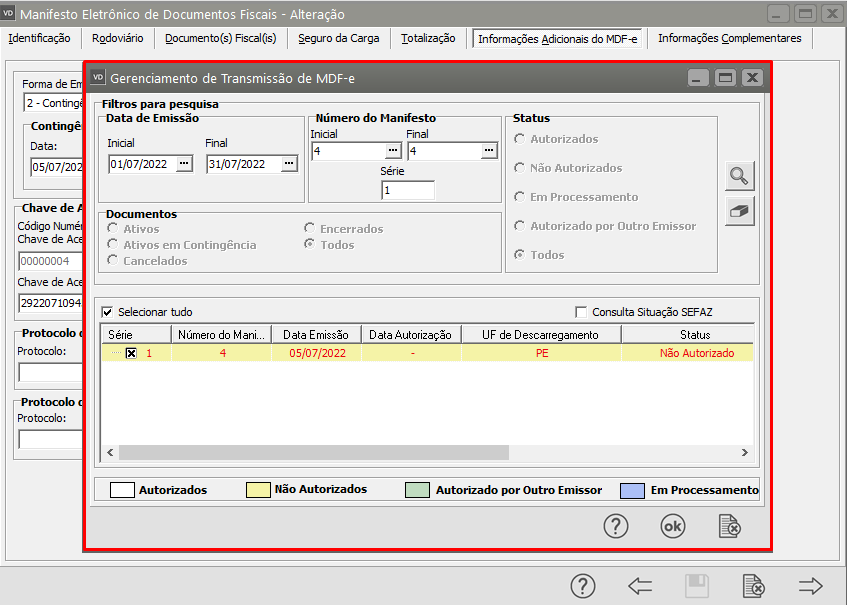Rejeição 482: Parâmetro sign não informado no QR Code para emissão em contingência
Quando for emitido um MDF-e em contingencia (tpEmis=2) e no QR Code não for informado o parâmetro sign, haverá a rejeição 482 -Parâmetro sign não informado no QR Code para emissão em contingência.
Exceções e Observações
Para essa regra de validação não há exceções. Sempre que um MDF-e for emitido em contingencia, na URL do QR Code deve ser informado o parâmetro sign.
Regra de Validação da Sefaz
Exemplo
Foi emitido um MDF-e em contingencia, porém não foi preenchido a assinatura do QR Code (campo sign), nessa situação o documento foi rejeitado pelo motivo 482.
|
1
2
3
|
<infMDFeSupl><qrCodMDFe>https://dfe-portal.svrs.rs.gov.br/mdfe/qrCode?chMDFe=43191007385111000102585020000168271082644874&tpAmb=2</qrCodMDFe></infMDFeSupl> |
Como resolver?
Para resolver, basta adicionar e preencher o campo sign. Abaixo exemplo da URL completa:
|
1
2
3
|
<infMDFeSupl><qrCodMDFe>https://dfe-portal.svrs.rs.gov.br/mdfe/qrCode?chMDFe=43191007385111000102585020000168271082644874&tpAmb=2&sign=ZZSKiypy7fkg22MUv6TUh71EI+wLYWr/fUHJy3PyWnL7d5mzEqtxu6bVbhE7AeNiDTirh1u9gVfC2Hw+Lsno2XNL5FRUc5NcuMTT2hA6E9HYC9gryvtWAIgiCZUNG5cWWLCh0G62QdnNe8iSrlSooQu9Z5g1vbGaTFMxaugzzvo=</qrCodMDFe></infMDFeSupl> |
Ação Sugerida:
Preenchimento o campo sign
Correção:
Acesse o menu Movimentação>MDF-e>Movimentação, pesquise pelo Manifesto em contingência que apresentou rejeição e clique na seta Avança, em seguida edite o manifesto e acesse a aba
Confira as informações dos campos Forma de Emissão, Data e Hora
Apague a chave de acesso informada no MDFe
Em seguida salve novamente
O sistema irá informar que foi gerada uma nova chave de acesso, clique em SIM
Em seguida será questionado se deseja gerar o xml do MDF-e, clique em SIM.
Se as informações estiverem corretas o MDF-e será assinado e validado com sucesso.
Em seguida será apresentada a tela para envio do XML para a SEFAZ, clique em OK